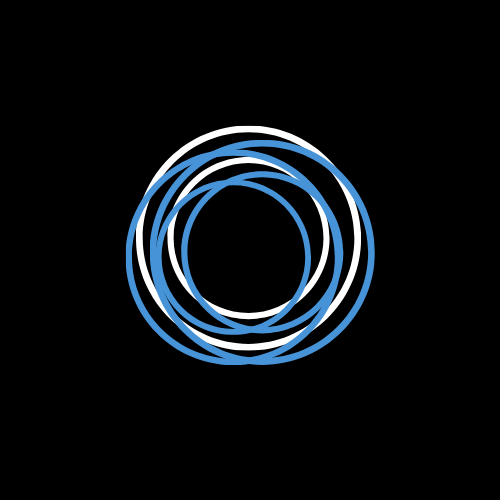Ngày 20 - Xây dựng máy trạm cho riêng bạn
Thực ra đây sẽ là một ngày mà mình sẽ tập trung nhiều vào ZSH và những thứ liên quan. Đối với câu chuyện máy trạm thì ngay ở đây có một video để mọi người có thể theo dõi.
Hành trình của mình trong ngày thứ 20 sẽ đi qua các nội dung liên quan đến các chức năng của ZSH cũng như các dotfiles (là các tập tin có dấu chấm phía trước tên gọi).
Nào, chúng ta bắt đầu ngày thứ 20 của hành trình thôi! 🚕
.dotfiles
Các tập tin có dấu chấm phía trước tên thường là những tập tin cấu hình quan trọng đối với hệ điều hành Linux.
Ví dụ như cây thư mục sau.
Danh mục90DaysOfDevOps/
- …
- .bash_history
- .bash_logout
- .bashrc
- bash.sh
Danh mục.cache/
- …
Danh mục.config/
- …
- …
ZSH 🖥
Đây là một Shell tương tự như Bash nhưng có tính năng tốt hơn: Tự hoàn thành câu lệnh, tự động tìm kiếm tập tin, tích hợp biểu diễn thông dụng (regex), câu lệnh rút gọn và một số hỗ trợ về giao diện.
Cài đặt và sử dụng
Để cài đặt ZSH, sử dụng câu lệnh sau để cài đặt và sử dụng.
sudo apt install zshzsh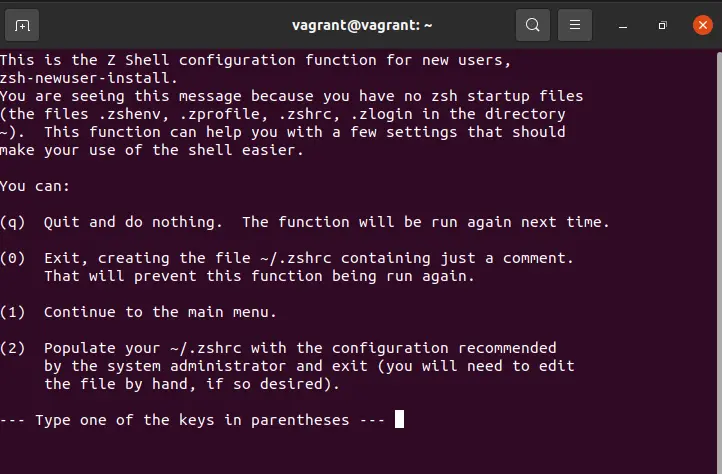
Khi màn hình này xuất hiện, chọn số 1, và sau đó tiếp tục có thể chọn số 0 để chỉ tạo một
tập tin .zshrc duy nhất. Lúc này ta có thể dùng câu lệnh sau để tìm tập tin và đổi shell.
ls -la | grep .zshrcchsh -s $(which zsh)which $SHELL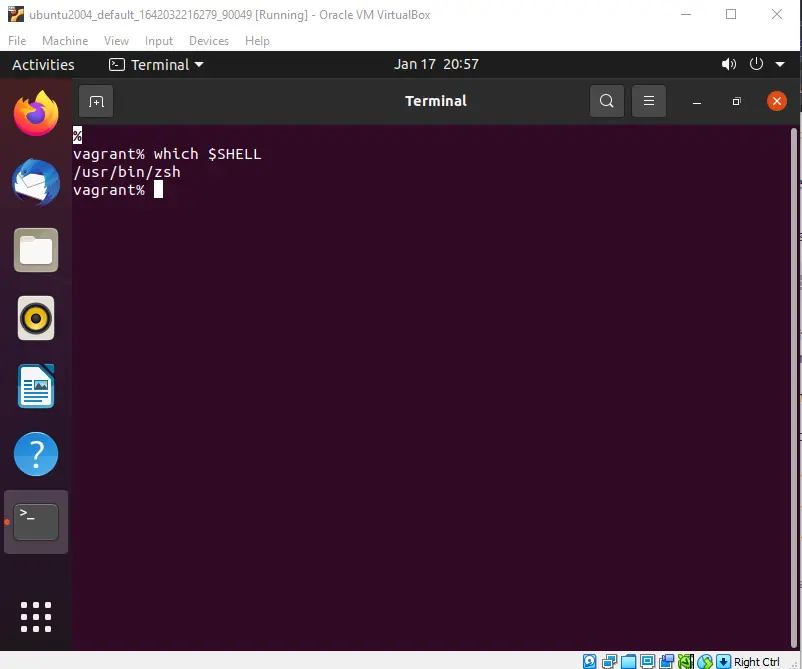
Trang trí với 0hMyZSH
Để có một số giao diện đẹp hơn, hãy sử dụng OhMyZSH, và mọi người có thể tìm hiểu tại đây.
Để tải OhMyZSH về máy và cấu hình các tính năng, lần lượt chạy các câu lệnh sau.
sh -c "$(curl -fsSL https://raw.githubusercontent.com/ohmyzsh/ohmyzsh/master/tools/install.sh)"git clone https://github.com/zsh-users/zsh-autosuggestions.gitgit clone https://github.com/zsh-users/zsh-syntax-highlighting.git$ZSH_CUSTOM/plugins/zsh-autosuggestions$ZSH_CUSTOM/plugins/zsh-syntax-highlightingnano ~/.zshrcỞ tập tin .zshrc, điều chỉnh như sau: plugins=(git zsh-autosuggestions zsh-syntax-highlighting)
Tiện ích mở rộng
Mọi người có thể cài thêm một số tiện ích mở rộng kèm theo như trong đường dẫn này. Các tiện ích được lựa chọn bao gồm danh sách sau.
- Caffeine
- CPU Power Manager
- Dash to Dock
- Desktop Icons
- User Themes
Các phần mềm được cài đặt ⚙
Hãy sử dụng câu lệnh quen thuộc để cài đặt toàn bộ các tiện ích dưới đây.
- VSCode
- azure-cli
- containerd.io
- docker
- docker-ce
- google-cloud-sdk
- insomnia
- packer
- terminator
- terraform
- vagrant
sudo apt install [name]Giao diện tối 🌃
Giao diện Dracula sẽ là một giao diện phù hợp cho việc
tiếp tục theo đuổi hành trình của chúng ta. Sau khi cài đặt xong, hãy cấu hình tập tin
.zshrc như hình dưới.
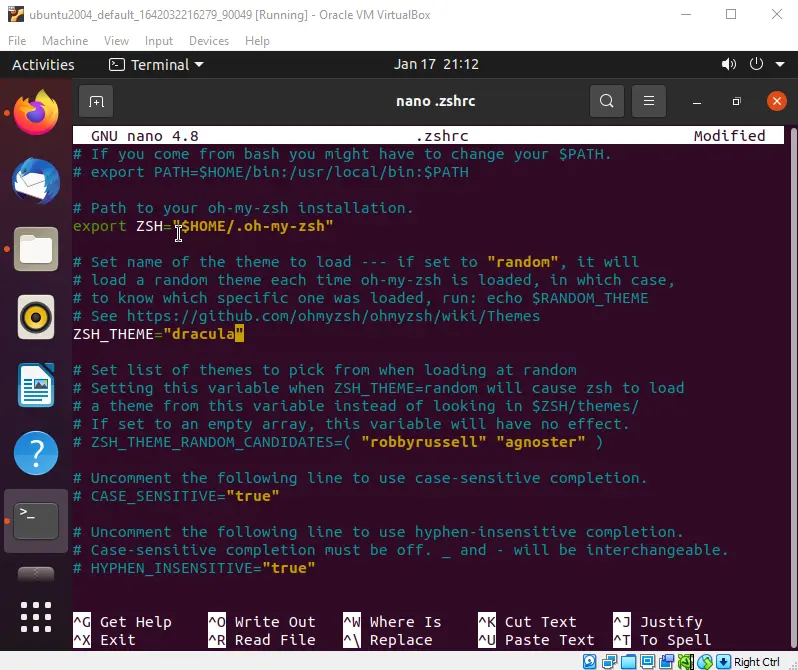
Cuối cùng là cấu hình giao diện cho cửa sổ lệnh theo hướng dẫn tại đây.
Hoàn thành chặng đường một tuần tại làng Linux.
Tài liệu tham khảo 📚
Mời mọi người chuyển sang trang này để theo dõi tất cả tài liệu liên quan trong giai đoạn 3, để giúp bản thân có được những tài liệu hữu ích về Linux trong làm việc với DevOps.
Hẹn gặp mọi người ở những ngày tiếp theo, nơi mà chúng ta sẽ nói về Mạng máy tính và các vấn đề liên quan đến DevOps. 🚀